Kontaktų valdymas programoje "Outlook", skirtoje "Windows"
Be el. pašto aplanko Gauta ir kalendoriaus, "Outlook" taip pat leidžia valdyti kontaktus, kad visada būtų atnaujinta informacija apie žmones, su kuriais reikia susisiekti.
Pastaba: Toliau pateikti veiksmai taikomi klasikinei "Outlook" versijai. Jei įjungtas perjungiklis viršutiniame dešiniajame "Outlook" lango kampe ir parašyta Nauja "Outlook", naudojate naują "Outlook" versiją ir turėtumėte atlikti veiksmus, nurodytus Kontaktų ir kontaktų sąrašų kūrimas, peržiūra ir redagavimas programoje "Outlook" .
Kurti kontaktą
-
Pasirinkite Žmonės.
-
Pasirinkite Naujas kontaktas.
-
Įtraukti išsamią informaciją.
-
Norėdami įtraukti daugiau informacijos, juostelėje pasirinkite Išsami informacija.
-
Pasirinkite Įrašyti & Uždaryti.
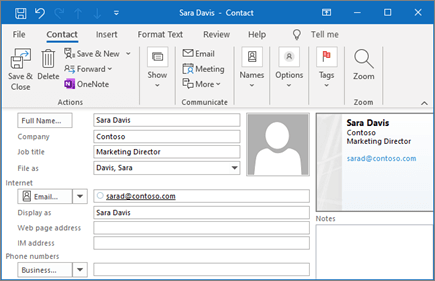
Kontakto redagavimas
-
Pasirinkite kontaktą.
-
Dešiniuoju pelės mygtuku spustelėkite kontaktą ir pasirinkite Redaguoti kontaktą.
-
Atlikite norimus pakeitimus.
-
Pasirinkite Įrašyti & Uždaryti.
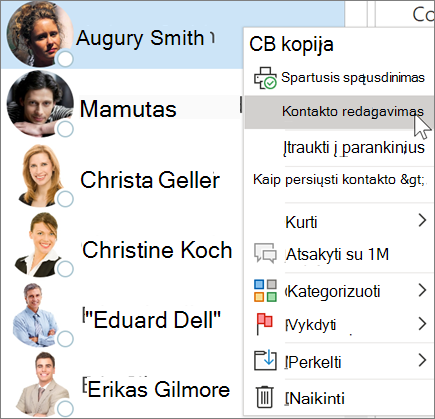
„Microsoft 365“ paskyros prijungimas prie "LinkedIn"
Kai prijungiate paskyrą prie "LinkedIn", savo ryšių tinklą perkeliate tiesiai į "Outlook". Tai įtrauks papildomos informacijos į profilio korteles, o internetinėje "Outlook" pateiks informacijos kontakto kortelės "LinkedIn" skirtuke.
-
Profilio kortelėje pasirinkite saitą "LinkedIn" arba slinkite į tą sekciją.
-
Pasirinkite Peržiūrėti profilį "LinkedIn" arba Rodyti daugiau iš "LinkedIn".
-
Jei būsite paraginti, prisijunkite prie "LinkedIn" paskyros.
-
Pasirinkite Priimti , kad sujungtumėte savo "LinkedIn" paskyrą su „Microsoft 365“ paskyra.
-
Pasirinkite vieną:
-
Pasirinkite Priimti , kad leistumėte darbo arba mokymo įstaigos paskyrai bendrinti duomenis su "LinkedIn".
-
Pasirinkite Ne dabar , jei nenorite leisti darbo arba mokymo įstaigos paskyrai bendrinti duomenis su "LinkedIn".
-
-
Jei būsite paraginti, pasirinkite Supratau / Gerai , kad užbaigtumėte sąranką.
Norėdami sužinoti daugiau, peržiūrėkite "LinkedIn" "Microsoft" programėlėse ir paslaugose.
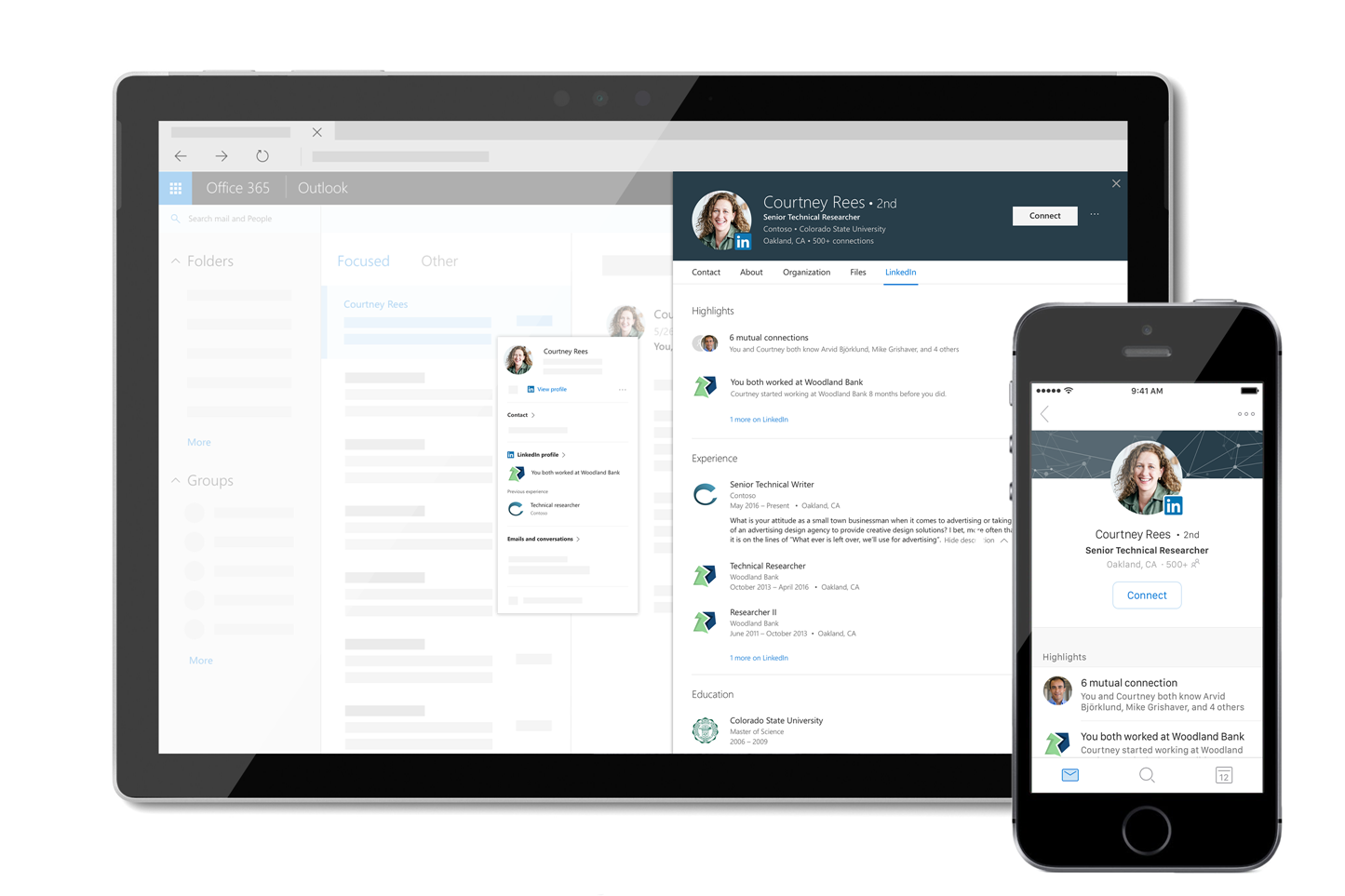
Pastaba: Šiame vadove pateikiamos funkcijos ir informacija taikoma "Outlook", pasiekiamoms per „Microsoft 365“ "".










